Rezultati pretraživanja će se prikazati u dve kolone.
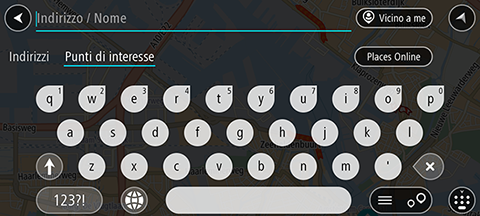
Savet: Ako pritisnete i držite taster sa slovom na tastaturi, pristupićete dodatnim znakovima, ako su dostupni. Na primer, pritisnite i držite slovo „e“ da biste pristupili znakovima 3 e è é ê ë i drugim.
Možete da potražite neki tip TI-ja (tačka interesovanja), poput restorana ili turističke atrakcije. Umesto toga, možete i da potražite neki određeni TI, na primer „Picerija Mara“.
Napomena: Možete da pretražujete okolinu svoje trenutne lokacije, u naseljenom mestu ili gradu, ili okolinu odredišta. Ako želite da promenite način vršenja pretrage, izaberite dugme desno od okvira za pretragu.
Rezultati pretraživanja će se prikazati u koloni.
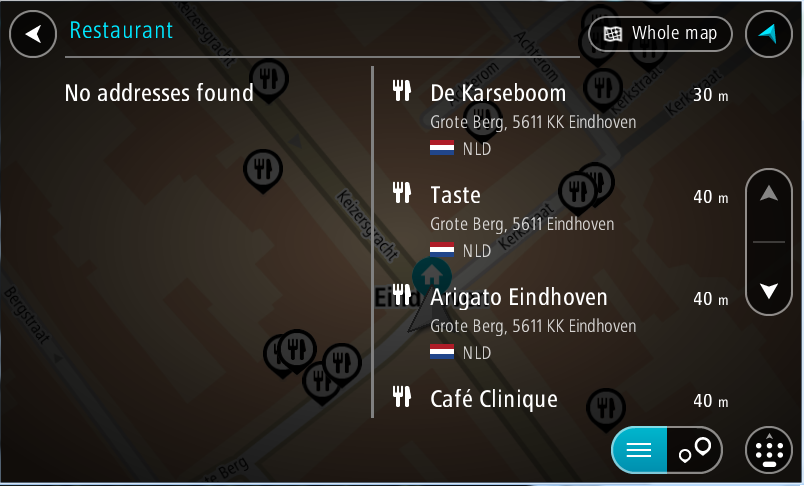
Savet: Da biste videli više rezultata, sakrijte tastaturu ili listajte dole do liste rezultata.
Savet: Pomoću dugmeta za listu/kartu možete da pređete sa prikaza rezultata na karti na prikaz u vidu liste i obrnuto:
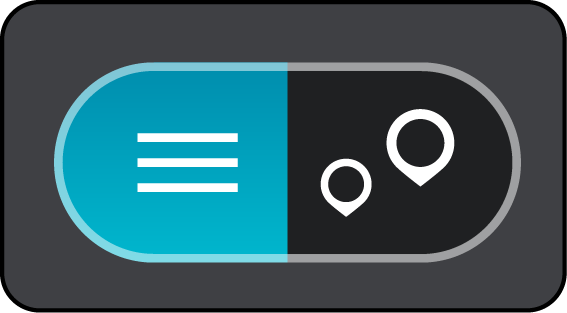
Na karti će se prikazati lokacija.
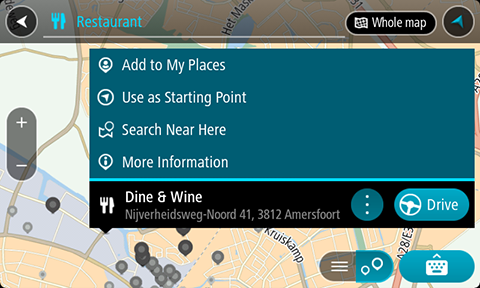
Videćete više informacija o TI-ju, kao što su broj telefona, cela adresa i imejl.
Ruta će biti isplanirana i počeće navođenje do odredišta. Čim počnete da vozite, automatski će se prikazati navigacioni prikaz.
Savet: Ako je vaše odredište u drugoj vremenskoj zoni, videćete znak plus (+) ili minus (-) i vremensku razliku u satima (zaokruženu na pola sata) u okviru sa informacijama o dolasku. Predviđeno vreme dolaska predstavlja lokalno vreme na odredištu.
Savet: Možete da dodate međutačku na rutu koju ste već isplanirali.
Savet: Rutu možete da sačuvate u odeljku Moje rute.